Лучшие практики для исправления проблем с Ati2evxx
Аккуратный и опрятный компьютер — это главное требование для избежания проблем с Ati2evxx. Для этого требуется регулярная проверка компьютера на вирусы, очистка жесткого диска, используя cleanmgr и sfc /scannow, удаление программ, которые больше не нужны, проверка программ, которые запускаются при старте Windows (используя msconfig) и активация Автоматическое обновление Windows. Всегда помните о создании периодических бэкапов, или в крайнем случае о создании точек восстановления.
Если у вас актуальные проблемы, попробуйте вспомнить, что вы делали в последнее время, или последнюю программу, которую вы устанавливали перед тем, как появилась впервые проблема. Используйте команду resmon, чтобы определить процесс, который вызывает проблемы. Даже если у вас серьезные проблемы с компьютером, прежде чем переустанавливать Windows, лучше попробуйте восстановить целостность установки ОС или для Windows 8 и более поздних версий Windows выполнить команду DISM.exe /Online /Cleanup-image /Restorehealth. Это позволит восстановить операционную систему без потери данных.
Способы антивирусной проверки файла atieclxx.exe
Для начала можно выполнить поиск atieclxx.exe на компьютере. При установке драйверов видеокарты AMD этот файл записывается в системный каталог Windows\System32.
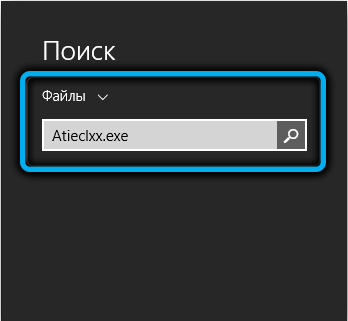
Чтобы убедиться, что это так, выполняем его поиск: жмём кнопку «Пуск» и в окне поиска набираем atieclxx.exe. Когда появится результат поиска, кликаем по нему ПКМ и выбираем пункт меню «Расположение файла». Если это не указанный каталог, можно однозначно утверждать, что это вирус, при этом удаление файла будет недостаточно, нужно будет осуществлять комплексную проверку ПК.
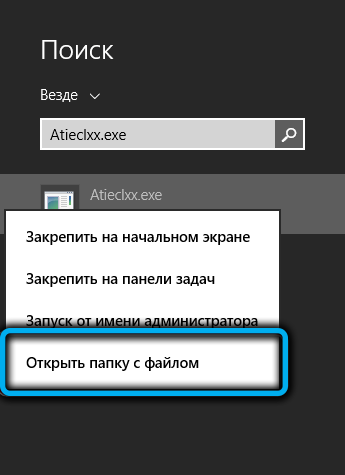
Если местоположение файла правильное, проверяем издателя файла, выбрав в контекстном меню пункт «Свойства».
В случае, когда и этот шаг не развеял ваши сомнения относительно безопасности atieclxx.exe, нужно выполнить проверку компьютера на наличие вредоносных программ. Сделать это можно разными способами: с помощью встроенной антивирусной программы (Защитника Windows), посредством использования утилиты Microsoft Safety Scanner или антивирусным ПО от стороннего разработчика.
Поскольку универсальной инструкции для антивирусных программ не существует, остановимся на рассмотрении первых двух способов.
Нужно заметить, что сканер в состоянии не только обнаруживать угрозы, но и удалять их, но только в режиме сканирования диска. Как фоновое средство обнаружения вирусов утилита не годится.
Если нет желания скачивать Microsoft Safety Scanner, можно воспользоваться встроенным в Windows антивирусом – Защитником. В принципе он тоже умеет с высокой эффективностью обнаруживать угрозы и устранять их, для запуска процедуры проверки не требуется наличия большого опыта.
Приводим пошаговую инструкцию:
Результат работы Защитника – перечень файлов, которые будут определены как заражённые. Вам останется удалить их прямо в Защитнике, нажав соответствующие кнопки.
Что это за служба AMD External Events Utility
Службу AMD External Events Utility без описания можно обнаружить в списке. Вопрос в том, чей это косяк? Непосредственно Microsoft допустившую использование неизвестной службы или компании AMD, которые поленились хотя бы в двух словах описать её задачу и возможности.
Эта статья расскажет, что это за служба AMD External Events Utility. Логично, что она появляется только в обладателей любой графики от красных. А именно после установки AMD Radeon Software Adrenalin 2020 Edition. Уже отключать эту службу можете только на свой страх и риск.
Что это за служба AMD External Events Utility
В окне описания службы совсем пусто. Раздел зависимостей тоже никакой информации не сообщает. Просто зависимостей нет. В теории это значит что даже после отключения службы ничего не изменится. На практике всё по-другому. Без неё не работают некоторые функции.
Процесс atiesrxx.exe собственно и связанный со службой AMD External Events Utility. Дословный перевод на русский язык сообщает нам о том, что это Утилита внешних событий AMD. Теперь разберёмся, какие события напрямую относятся к внешним и за что конкретно отвечает служба.
- Как минимум она отвечает за автоматическое определение подключённых мониторов. Даже пробуждение компьютера со спящего режима без неё может пройти неудачно. Надо подключить несколько мониторов или телевизор? Скорее всего, без неё не обойтись.
- За работу некоторых сочетаний горячих клавиш. В целом которые касаются, например, изменения цветов или поворота экрана. Хотя всё ещё зависит от конкретной ситуации и модели Вашего устройства. Для поворота экрана на ноутбуках бывает используется их ПО.
Файл atieclxx.exe можно найти в расположении C:\ Windows\ System32. В описании указывается AMD External Events Client Module. Все рассказывают о его необходимости проверки на вирусы. Это всё бессмысленно, поскольку вероятность его заражения приближается к нулю.
Можно ли отключить AMD External Events
Удалять файл atieclxx.exe с проводника точно не рекомендуется. А отключить службу AMD External Events Utility можно, если же Вы не используете вышеуказанную функциональность. Вдруг Вы потеряете что-то у Вас всегда остаётся возможность включить эту службу обратно.
- Откройте окно управления службами, выполнив команду services.msc в окошке Win+R.
- Найдите службу AMD External Events Utility и в её Свойствах нажмите Остановить.
Исполняемый файл atiesrxx.exe напрямую отвечает за службу AMD External Events Utility. Он является одним из компонентов программного обеспечения AMD. Служба появляется после установки драйверов видеокарты. Её не стоит относить к списку ненужных служб Windows 10.
atiesrxx.exe и atieclxx.exe — что это за процессы?
Приветствую. Сегодня моя задача — узнать максимум информации о том что такое atiesrxx.exe и atieclxx.exe и написать все доступным языком.
atiesrxx.exe и atieclxx.exe — что это такое?
Процессы службы AMD External Events Utility (драйвера видеокарты), которая нужна для:
- Автоматического определения подключения монитора (например второго монитора, телевизора).
- Функционирования горячих кнопок, которые касаются вывода изображения (поворот экрана, изменение контрастности, резкости и т.д.).
Процессы запускаются из системной папки:
Предназначение процессов зависит от версии драйверов, есть информация также что два этих процесса принадлежат немного разным службам:
- atiesrxx.exe — AMD External Events Service Module. Описание найти не удалось.
- atieclxx.exe — AMD External Events Client Module. При правильной работе запускается только во время максимальной загруженности видеокарты и когда графическая память заканчивается — позволяет дополнительно использовать оперативную память.
Вообще при проблемах с драйверами рекомендуется их переустановить, но при этом корректно удалив, например при помощи утилиты Display Driver Uninstaller (DDU).
Что это за файл?
Данный элемент входит в состав модуля atieclxx.exe AMD External Events Client Module, который устанавливается вместе с драйверами видеокарты. На него возлагается очень ответственная миссия – выводить сообщения об ошибках конфигурации и при недостатке ресурсов памяти. Файл имеет высокий показатель доверия (более 80%), что говорит о его «неуязвимости» к различным вирусным угрозам.
Но есть небольшая вероятность, что вредоносный скрипт повредил этот объект, и он будет сильно загружать процессор / оперативку. Тревожным звонком может стать попытка отключения соответствующей службы, а процесс при этом останется в рабочем состоянии. Такой расклад напрямую указывает на присутствие вируса.
Стоит отметить, что компьютеры с графическими картами компании nVidia не устанавливают указанный файл. Соответственно, если он есть в диспетчере задач, значит сомнений быть не должно – сразу же запускайте антивирусную проверку.
What you should know about atiesrxx.exe AMD External Events service Module
atiesrxx.exe is not part of Windows, but it is important nonetheless. Atiesrxx.exe is found in the C:\Windows\System32 directory.
Frequently occurring are file sizes such as 176,128 bytes (47% of all these files), 217,088 bytes as well as .
It is the service «AMD External Events Utility».
This file is no part of Microsoft Windows. The program executes in the background, and can only be terminated using Windows Task Manager. To verify its trustworthiness, Microsoft has provided it with an embedded certificate.
Atiesrxx.exe is capable of supervise programs.
For this reason, 18% of all experts consider this file to be a possible threat. The probability that it can cause harm is high.
A atiesrxx.exe file has a 0% certainty of being dangerous if it is found in a subdirectory of C:\Windows\System32. In this case, the file size is usually 481,808 bytes (20% of all these files), 481,768 bytes as well as .
The atiesrxx file contains a digital signature from Verisign, a subsidiary of Symantec. Verisign thereby confirms this file’s authenticity and integrity. The atiesrxx file is not part of the Windows operating system. The program executes in the background, and can only be terminated using Windows Task Manager. The original file has a digital certificate (see its file properties). The original file by Microsoft is digitally signed. So please check the file on your computer.
Atiesrxx.exe is capable of track other applications.
NVIDIA Web Helper Service (WebHelper.exe)
Процесс «NVIDIA Web Helper.exe» находится в папке NvNode. Это среда выполнения Node.js, и поэтому она основана на движке JavaScript V8 от Chrome. Он запускает код JavaScript для различных фоновых задач NVIDIA.
Если вы заглянете в папку C:\Program Files (x86)\NVIDIA Corporation\NvNode (или C:\Program Files\NVIDIA Corporation\NvNode вместо этого, если вы используете 32-разрядную версию Windows), вы увидите файлы сценариев, которые он использует. Быстрый просмотр сценариев показывает, что NVIDIA Web Helper используется для автоматической загрузки новых драйверов и их установки, а также для других задач, например, для входа в учетную запись NVIDIA.
Если вы хотите отключить некоторые процессы NVIDIA, включение «In-Game Overlay» в GeForce Experience — это гарантированно безопасный способ. Он избавит вас от процесса NVIDIA ShadowPlay Helper и двух процессов NVIDIA Share, пока вы не включите его опять. Мы не рекомендуем отключать системные службы из меню «Службы» — использование встроенных параметров программы — это, как правило, более безопасный способ сократить запущенные процессы.
Почему служба нагружает ресурсы?
Но почему же тогда при активации этого процесса нагрузка возрастает просто неимоверно? Пояснить это можно на простом примере. Пользователь запускает ресурсоемкую игру, параллельно слушает музыку с использованием программного плеера, но тут срочно требуется отредактировать текстовый документ в офисном редакторе Word. Он открывает документ, а редактор зависает. Причина проста: приоритет использования видео- и оперативной памяти остается за мультимедиа и игрой, которые и так уже «съели» большую часть ресурсов, поэтому на Word запаса памяти просто не остается. Завершение активного процесса Atieclxx.exe в «Диспетчере задач» приводит к тому, «вылетает» также и игра. Но что можно сделать, чтобы избежать подобных конфликтов?
Описание процесса atieclxx.exe
Как было написано выше, данный процесс не имеет отношение к операционной системе Windows и также не является вирусным. Однако он запускается в основном в том случае, когда на компьютере стоит видеокарта и/или процессор от компании AMD. Для его автоматического запуска на компьютере должны стоять специальные программы, которые по умолчанию устанавливает производитель.
Как правило, отключение этого процесса не влечёт за собой каких-либо сбоев, «тормозов» и прочего. Правда, бывают исключения, поэтому после отключения рекомендуется последить за работой компьютера. Если проблемы всё же появились, то придётся снова включить этот процесс. Главной задачей, как самого процесса, так и запускаемой вместе с ним службы «AMD External Events Client Module» является увеличение производительности компьютера, когда тот испытывает максимальные нагрузки. Как правило, таковые должны приходиться на графический процессор и видеопамять. В случае острой нехватки последней процесс позволяет видеоадаптеру использовать оперативную память компьютера.
Исходя из этого можно сделать вывод, что процесс может запускаться сам по себе только в двух случаях:
- Компьютер, точнее графический адаптер, испытывает высокие нагрузки, на выполнение поставленных задач не хватает видеопамяти;
- Данный процесс запускается вирусным ПО.
Довольно часто вирусы могут запускать этот процесс не напрямую, а «засорять» компьютер различными тяжёлыми операциями в фоновом режиме, что влечёт за собой высокую нагрузки, следовательно, автоматически запуск процесса atieclxx.exe.
Место нахождения процесса
Многие процессы имеют собственный файл на жёстком диске, отвечающий за их запуск. Процесс atieclxx.exe не стал исключением и его тоже можно найти на системном томе жёсткого диска. Делается это следующим образом:
- Воспользуйтесь сочетанием горячих клавиш Win+F или Win+S для Windows 10. Это нужно для того, чтобы запустить поисковую строку по операционной системе Windows.
При условии, что всё нормально и поисковик перевёл вас в нужную директорию, то избавляться от обнаруженного файла нет смысла. Если же вы считаете, что нужно его удалить, то воспользуйтесь «Программами и компонентами», что можно найти в «Панели управления». Удалять файл вручную в таких случаях не рекомендуется.
В «Диспетчере задач»
Если вам нужно остановить выполнение данного процесса, но при этом не считаете нужным удалять его основной файл, то воспользуйтесь «Диспетчером задач». С его помощью можно отключить любой процесс на компьютере, если вы обладаете правами администратора:
- Вызовите «Диспетчер задач», воспользовавшись комбинацией клавиш Ctrl+Shif+Esc. Это универсальная комбинация для его запуска, работающая даже на старых версиях Windows.
Отключение службы
Кроме самого процесса вам потребуется отключить ещё и службу, которая тоже потребляет определённый процент ресурсов компьютера, а также может статьи инициатором повторного запуска процесса atieclxx.exe. Инструкция по её отключению выглядит так:
- Для начала вам нужно вызвать интерфейс, из которого можно управлять всеми службами на компьютере. Это делается при помощи строки «Выполнить», что открывается сочетанием клавиш Win+R.
- В открывшуюся строку введите команду: services.msc и нажмите Enter или кнопку «Ок» для применения команды.
Удаление вирусов
Если вы уверены, что на компьютере вирусы, которые запускают этот процесс и/или пытаются его подменить, то придётся выполнить очистку системы. Данный процесс не отличается какой-либо сложностью и не требует наличие стороннего антивируса, так как будет достаточно стандартного решения от Microsoft в виде его Защитника Windows.
Инструкция по удалению вирусов на компьютере выглядит следующим образом:
- Запустите Защитник Windows. В Windows 10 это можно сделать при помощи поисковой строки, которая открывается нажатием на иконку лупы. Стоит учитывать, что в новых версиях Windows 10 Защитник был переименован в Центр управления безопасностью. Если вы пользуетесь более старыми версиями Виндовс, то придётся искать Защитник через «Панель управления».
- Когда запустите Защитник, то нажмите по иконке щита. Можно кликнуть на ту, что расположена в центральной части окна или на ту, что слева. Разницы нет.
Процесс atieclxx.exe является безопасным и может в некоторых случаях даже помогать системе работать немного быстрее. Но не стоит забывать, что иногда под ним могут скрываться вирусы.
Что делать, если видеокарта от другого производителя
Если вы не являетесь обладателем видеокарты от Radeon AMD, но видите, что Auepuf.exe грузит процессор и не знаете, как отключить его, это значит, что компьютер заражен вирусом. Вредоносное ПО после попадания в файловую систему компьютера могут принимать вид любой программы, а также запускать процессы от ее имени. Таким образом в диспетчере задач вы будете видеть запущенный процесс видеокарты, а на самом деле это скрытый вирус или майнер. Что же делать в этом случае?
Для решения проблемы с вирусами отлично подойдут специальные утилиты для сканирования — Dr.Web CureIt!, Kaspersky Virus Removal Tool, AdwCleaner. Подойдет любая, возможно у вас есть другие испробованные программы — пользуйтесь ими. Главное сделать тщательную проверку всей системы и удалить все, что найдет антивирус. Перед началом проверки закройте все программы и окна, во время процесса сканирования не используйте браузер и прочие программы, это может помешать сканированию.
После проверки перезагрузите свой компьютер и проверьте наличие вредоносного процесса. Запустите несколько приложений, обычно майнеры не работают, пока компьютер находится на простое. Эти умные программы будут работать только с параллельно запущенными приложениями, чтобы не вызывать подозрений со стороны пользователя. Если вирус Auepuf.exe все равно появляется и грузит процессор, то придется попытаться восстановить систему при помощи сохраненных точек восстановления.
NVIDIA ShadowPlay Helper
Процесс NVIDIA ShadowPlay Helper (nvsphelper64.exe в 64-разрядных версиях Windows или nvsphelper.exe в 32-разрядных версиях Windows) обслуживает горячие клавиши, что позволяет открывать оверлей GeForce Experience из любой точки операционной системы. По умолчанию — это: Alt + Z. Но вы можете изменить настройки из приложения GeForce Experience. Если вы завершите этот процесс в диспетчере задач, Alt + Z больше не откроет оверлей.
И если вы перейдете к настройкам—>«Общие» в GeForce Experience и переключите «In-Game Overlay», этот процесс исчезнет.
Хотя NVIDIA ShadowPlay — это имя функции, которая записывает геймплей, ShadowPlay Helper просто отвечает за открытие оверлея. Когда вы включаете «Instant Replay» или иначе начинаете записывать геймплей, другой процесс NVIDIA Container запускается с использованием ресурсов центрального процессора, диска и графического процессора. Таким образом, по крайней мере один из процессов NVIDIA Container обрабатывает запись геймплея с помощью NVIDIA ShadowPlay.
Процедура отключения
Чтобы «вырубить» atieclxx.exe в случае чрезмерного потребления системных ресурсов, необходимо:
- Перейти к Панели управления (все способы описаны здесь);
- Переключиться в режим просмотра «Мелкие значки» и выбрать «Администрирование»;
- В новом окне открыть «Службы».
Быстрее попасть в указанное место можно, нажав сочетание Win + R и введя команду services.msc
- Перед Вами отобразится большой перечень служебных элементов. Среди этой массы находим AMD External Events Client Module (название может немного отличаться, но указание на производителя в нем точно должно быть);
- Двойным щелчком левой кнопки мышки на объекте мы открываем его свойства. Если используете англоязычную версию Windows, то увидите нечто подобное:
Следует установить значение «Disabled» и нажать «ОК». Если интерфейс на русском языке, то ставим «Отключено».
Управление автозагрузкой
Далее следует обратиться к меню автозагрузки, используя для этого команду msconfig для версий Windows ниже десятой (в «десятке» соответствующая вкладка находится непосредственно в «Диспетчере задач»).
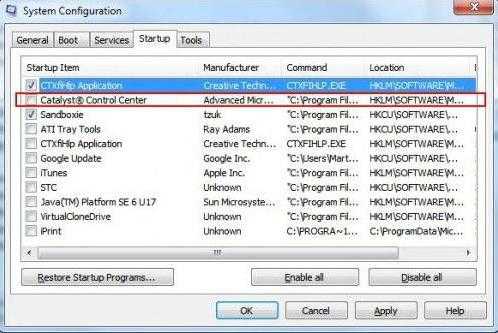
Здесь нужно просто снять флажок со строки с названием клиента и/или программы Catalyst, сохранить изменения и перезапустить систему. Если не выполнить отключение автостарта, можно получить дополнительные проблемы. С одной стороны, служба вроде бы и отключена, с другой – ее исполняемый компонент, стартующий вместе с системой, будет пытаться включить ее, обращаясь к соответствующим системным настройкам, что приведет только к зацикливанию процесса и зависанию самой ОС вследствие повышенной нагрузки.
Очистка автозапуска
Отключение службы мы произвели, теперь следует убрать модуль графического адаптера из автоматической загрузки. В Виндовс 7 для этого нужно ввести в консоли выполнения (вызов – Win + R ) команду:

На вкладке Startup (Автозагрузка) находим ненужный объект и снимаем галочку напротив него. Зачастую, он называется Catalyst Control Center (или ATI CCC). А вот в «десятке» указанные манипуляции выполняются напрямую в диспетчере задач. После процедуры обязательно перезапускаем ПК.
Когда снова включите компьютер, процесс atieclxx.exe не должен больше Вас беспокоить. Но если это происходит, значит имеем дело с вирусом. Придется еще немного потрудиться.
Программа для отключения служб Windows 10 Easy Service Optimizer
А теперь о бесплатной программе для оптимизации параметров запуска служб Windows 10 — Easy Service Optimizer, которая позволяет легко отключить неиспользуемые службы ОС по трем предустановленным сценариям: Безопасный, Оптимальный и Экстремальным
Внимание: настоятельно рекомендую создать точку восстановления перед использованием программы
Не ручаюсь, но, возможно, использование такой программы для начинающего пользователя будет более безопасным вариантом, чем отключение служб вручную (а еще лучше начинающему ничего не трогать в параметрах служб), поскольку делает возврат к исходным настройкам более простым.
Интерфейс Easy Service Optimizer на русском языке (если не включился автоматически, зайдите в Options — Languages) и программа не требует установки. После запуска, вы увидите список служб, их текущего состояния и параметров запуска.
Внизу — четыре кнопки, которые позволяют включить состояние служб по умолчанию, безопасный вариант отключения служб, оптимальный и экстремальный. Планируемые изменения сразу отображаются в окне, а по нажатию левой верхней иконки (или выборе в меню «Файл» — «Применить настройки»), параметры применяются.
По двойному клику по любой из служб, можно увидеть ее имя, тип запуска и безопасные значения запуска, которые будут применены программой при выборе различных ее установок. Помимо прочего, через контекстное меню по правому клику на любой службе вы можете удалить ее (не советую).
Скачать Easy Service Optimizer можно бесплатно с официальной страницы sordum.org/8637/easy-service-optimizer-v1-1/ (кнопка для загрузки находится внизу страницы).
Процесс atieclxx.exe
Рассматриваемый процесс, хотя и не является системным, относится к преимущественно безопасным файлам и связан с программным обеспечением от компании AMD. Выполняется он в тех случаях, когда в вашем компьютере установлена видеокарта от AMD и соответствующие ей программы.
Основные задачи
Процесс atieclxx.exe и вместе с тем служба «AMD External Events Client Module» при правильной работе должны запускаться исключительно во время максимальной загруженности видеокарты, когда стандартная графическая память заканчивается. Данный файл входит в библиотеку драйвера и позволяет видеоадаптеру дополнительно использовать оперативную память.
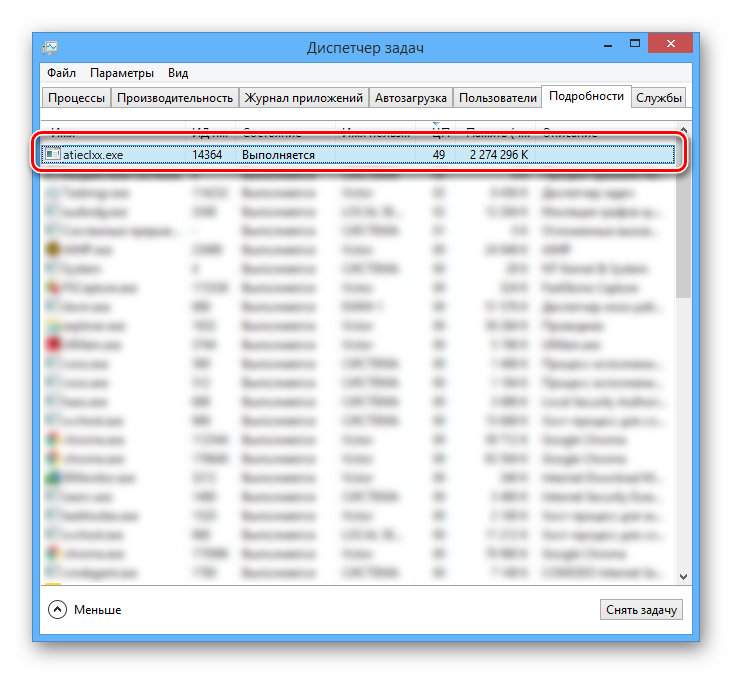
В запущенном состоянии он может потреблять большое количество ресурсов компьютера, но лишь при работе многих приложений одновременно. Иначе же причиной является заражение вирусами.
Расположение
Как и большинство других процессов, atieclxx.exe можно найти на компьютере в виде файла. Для этого достаточно воспользоваться стандартным поиском в ОС Windows.
- На клавиатуре нажмите сочетание клавиш «Win+F». В Windows 10 необходимо воспользоваться комбинацией «Win+S».

Введите в текстовую графу название рассматриваемого процесса и нажмите клавишу «Enter».
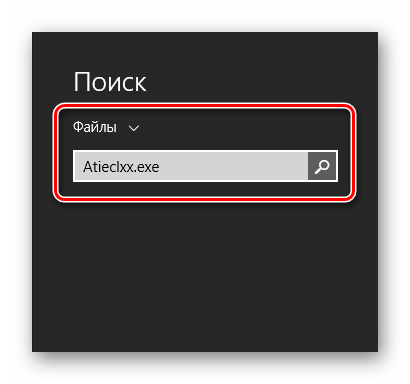
Кликните правой кнопкой мыши по файлу и выберите пункт «Открыть расположение файла». Также данная строка может отображаться иначе, например, в Windows 8.1 нужно выбрать «Открыть папку с файлом».
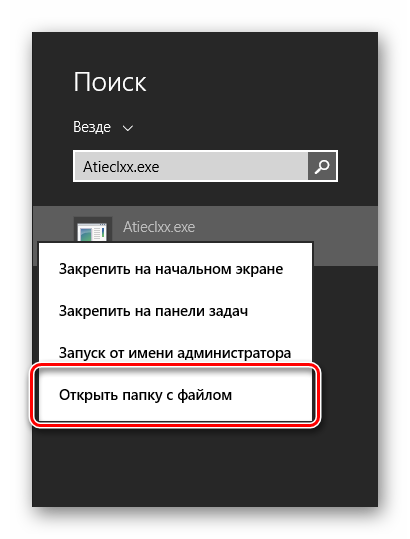
Теперь должна открыться системная папка Виндовс «System32». Если файл находится в любом другом месте на ПК, его следует удалить, так как это наверняка вирус.
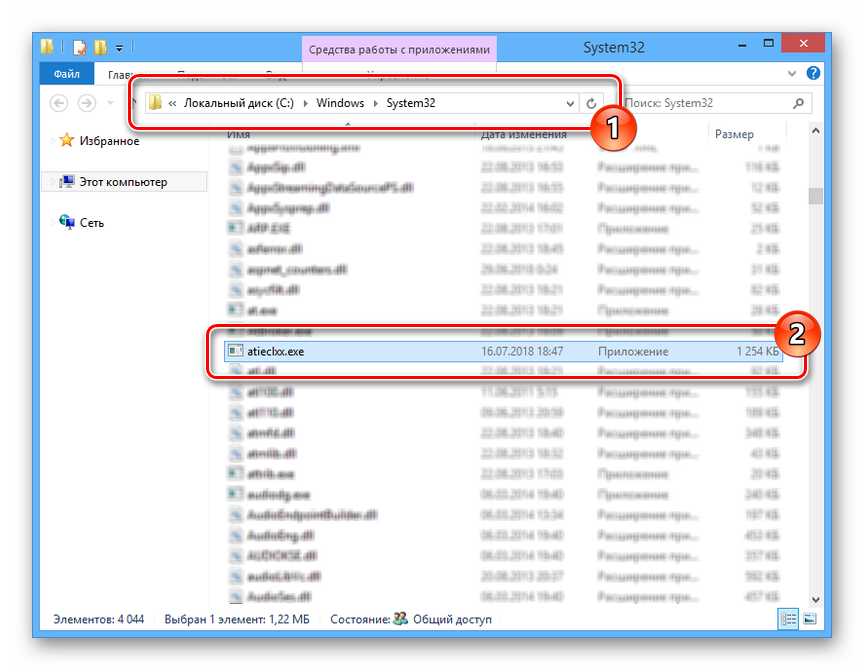
Если вам все же необходимо избавиться от файла, сделать это лучше через «Программы и компоненты», выполнив удаление программы Advanced Micro Devices или AMD External Events.
«Диспетчер задач»
По необходимости можно приостановить выполнение atieclxx.exe через «Диспетчер задач», а также удалить его из автозагрузки при старте системы.
После проделанных действий приложения, потребляющие большое количество памяти, будут закрыты.
Отключение службы
Помимо отключения процесса в «Диспетчере задач», необходимо сделать то же самое со специальной службой.
-
На клавиатуре воспользуйтесь сочетанием клавиш «Win+R», в открывшееся окно вставьте представленный ниже запрос и нажмите «Enter».
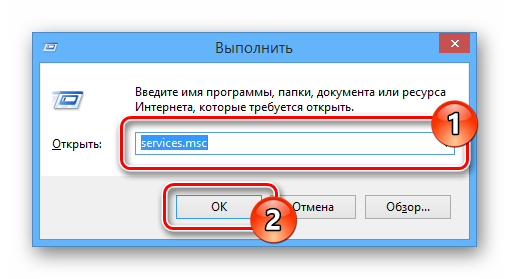
Найдите пункт «AMD External Events Utility» и дважды кликните по нему.
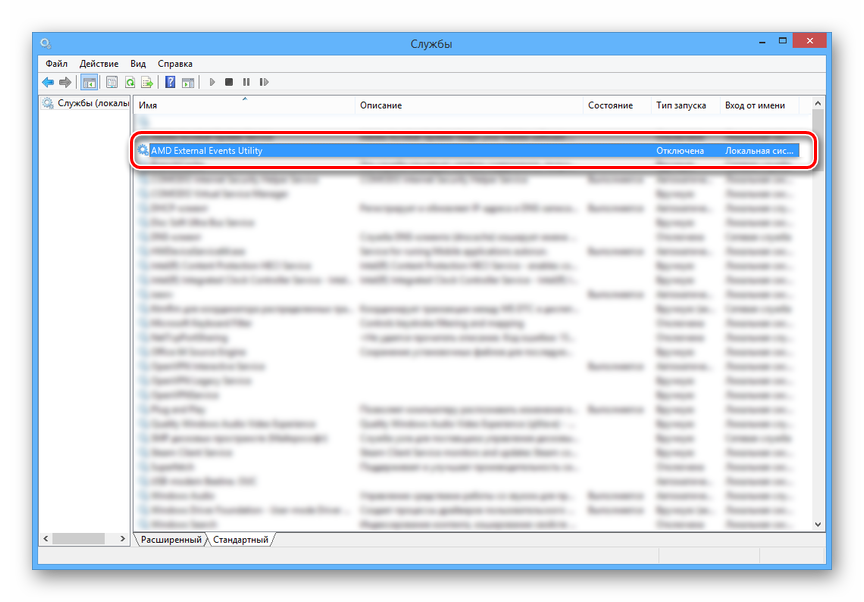
Установите значение «Отключена» в блоке «Тип запуска» и остановите службу с помощью соответствующей кнопки.
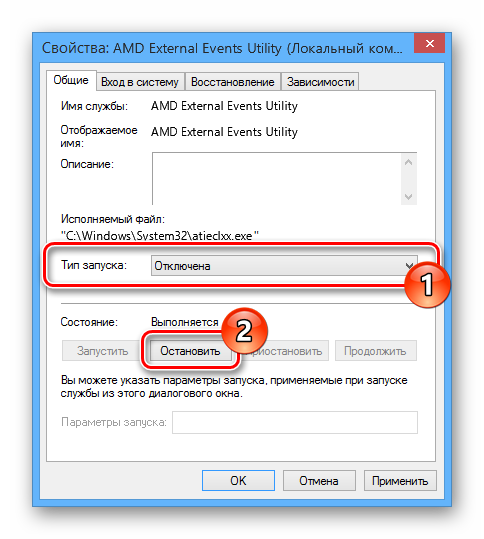
Сохранить настройки можно с помощью кнопки «ОК».
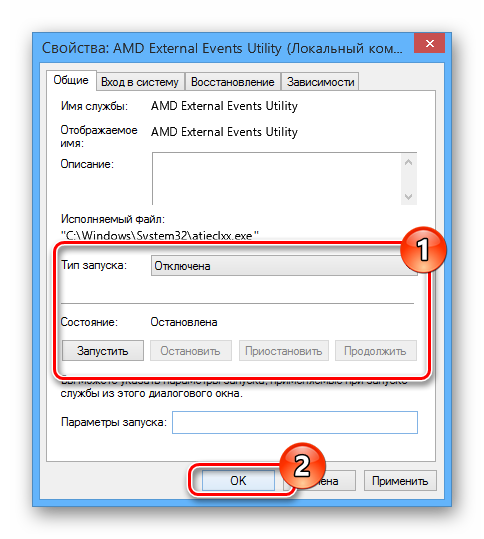
После этого служба будет отключена.
Заражение вирусами
Если вами используется видеокарта NVIDIA или Intel, рассматриваемый процесс наверняка является вирусом. В таком случае лучшим вариантом будет использование антивирусной программы и проверка ПК на предмет заражения.
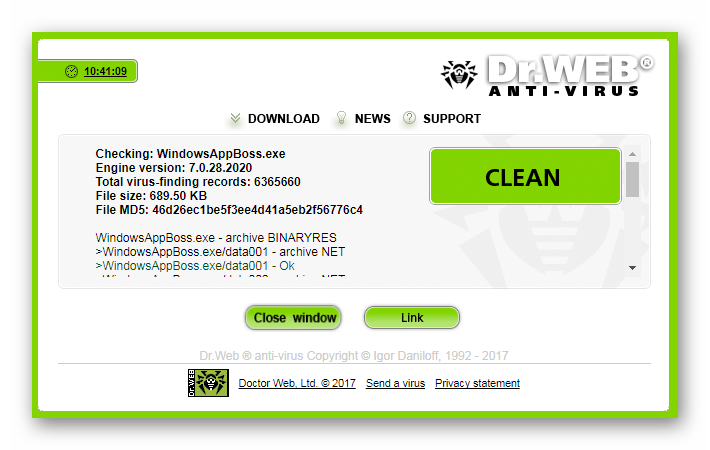
Подробнее:Лучшие антивирусыПроверка компьютера на вирусы без антивирусаОнлайн-проверка компьютера на наличие вирусов
Желательно также выполнить очистку системы от мусора с помощью программы CCleaner
В особенности это важно по отношению к записям в реестре
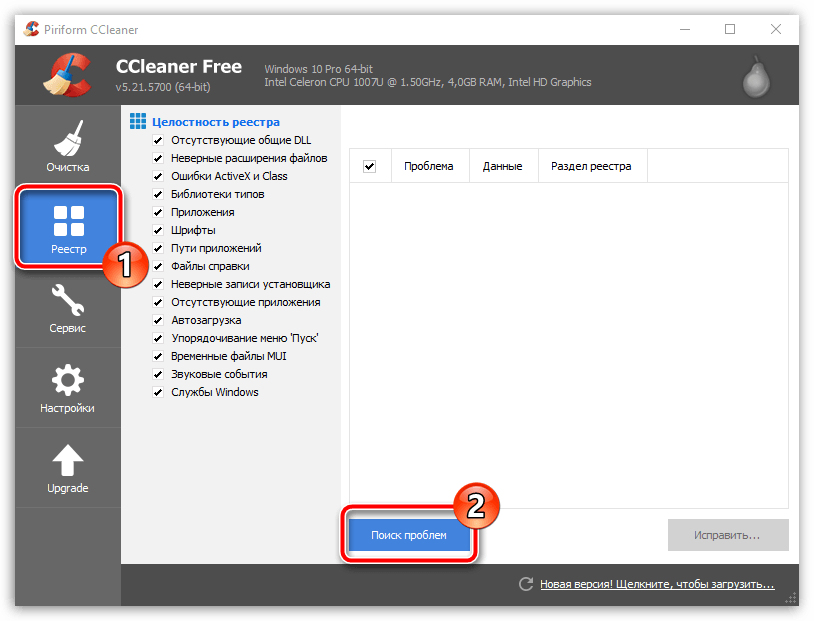
Подробнее: Очистка системы от мусора с помощью CCleaner
Могу ли я удалить или удалить ati2evxx.exe?
Не следует удалять безопасный исполняемый файл без уважительной причины, так как это может повлиять на производительность любых связанных программ, использующих этот файл. Не забывайте регулярно обновлять программное обеспечение и программы, чтобы избежать будущих проблем, вызванных поврежденными файлами. Что касается проблем с функциональностью программного обеспечения, проверяйте обновления драйверов и программного обеспечения чаще, чтобы избежать или вообще не возникало таких проблем.
Однако, если это не вирус и вам нужно удалить ati2evxx.exe, вы можете удалить ATI External Event Utility для Windows с вашего компьютера, используя его деинсталлятор. Если вы не можете найти его деинсталлятор, вам может потребоваться удалить ATI External Event Utility для Windows, чтобы полностью удалить ati2evxx.exe. Вы можете использовать функцию «Установка и удаление программ» на панели управления Windows.
1. в Меню Пуск (для Windows 8 щелкните правой кнопкой мыши в нижнем левом углу экрана), нажмите Панель управления, а затем под Программы:o Windows Vista / 7 / 8.1 / 10: нажмите Удаление программы.o Windows XP: нажмите Установка и удаление программ.if(typeof ez_ad_units!=’undefined’){ez_ad_units.push(,’windowsbulletin_com-large-leaderboard-2′,’ezslot_12′,550,’0′,’0′])};__ez_fad_position(‘div-gpt-ad-windowsbulletin_com-large-leaderboard-2-0’);
2. Когда вы найдете программу Утилита внешних событий ATI для Windowsщелкните по нему, а затем:o Windows Vista / 7 / 8.1 / 10: нажмите Удалить.o Windows XP: нажмите Удалить or Изменить / Удалить вкладка (справа от программы).
3. Следуйте инструкциям по удалению Утилита внешних событий ATI для Windows.
Очистка автозапуска
Отключение службы мы произвели, теперь следует убрать модуль графического адаптера из автоматической загрузки. В Виндовс 7 для этого нужно ввести в консоли выполнения (вызов – Win + R ) команду:
На вкладке Startup (Автозагрузка) находим ненужный объект и снимаем галочку напротив него. Зачастую, он называется Catalyst Control Center (или ATI CCC). А вот в «десятке» указанные манипуляции выполняются напрямую в диспетчере задач. После процедуры обязательно перезапускаем ПК.
Когда снова включите компьютер, процесс atieclxx.exe не должен больше Вас беспокоить. Но если это происходит, значит имеем дело с вирусом. Придется еще немного потрудиться.
Распространенные сообщения об ошибках в atiedxx.exe
Наиболее распространенные ошибки atiedxx.exe, которые могут возникнуть:
• «Ошибка приложения atiedxx.exe».• «Ошибка atiedxx.exe».• «Возникла ошибка в приложении atiedxx.exe. Приложение будет закрыто. Приносим извинения за неудобства».• «atiedxx.exe не является допустимым приложением Win32».• «atiedxx.exe не запущен».• «atiedxx.exe не найден».• «Не удается найти atiedxx.exe.»• «Ошибка запуска программы: atiedxx.exe.»• «Неверный путь к приложению: atiedxx.exe.»
Эти сообщения об ошибках .exe могут появляться во время установки программы, во время выполнения связанной с ней программы, модуля драйвера внешних событий AMD, при запуске или завершении работы Windows, или даже во время установки операционной системы Windows
Отслеживание момента появления ошибки atiedxx.exe является важной информацией, когда дело доходит до устранения неполадок
Что это за файл?
Данный элемент входит в состав модуля atieclxx.exe AMD External Events Client Module, который устанавливается вместе с драйверами видеокарты. На него возлагается очень ответственная миссия – выводить сообщения об ошибках конфигурации и при недостатке ресурсов памяти.
Файл имеет высокий показатель доверия (более 80%), что говорит о его «неуязвимости» к различным вирусным угрозам. Но есть небольшая вероятность, что вредоносный скрипт повредил этот объект, и он будет сильно загружать процессор / оперативку. Тревожным звонком может стать попытка отключения соответствующей службы, а процесс при этом останется в рабочем состоянии. Такой расклад напрямую указывает на присутствие вируса.
Стоит отметить, что компьютеры с графическими картами компании nVidia не устанавливают указанный файл. Соответственно, если он есть в диспетчере задач, значит сомнений быть не должно – сразу же запускайте антивирусную проверку.
Удаление вируса
- В первую очередь, очищаем все временные файлы, хранящиеся в папке Temp. О том, как это делается – читайте здесь.
- Вспомните, когда именно появилась проблема (день, время). Удалите все приложения, которые вы установили за этот период. В идеале, выполнить восстановление системы.
- Скачайте один из антишпионских инструментов и программу CCleaner;
- Запустите сканирование на предмет вирусов, после этого почистите реестр клинером:
Зайдите в настройки Вашего браузера и сделайте сброс к настройкам по умолчанию. Вот пример для Chrome:
После перезагрузки ноутбука ошибка будет устранена. На крайний случай используйте утилиту DrWeb Cure It, а после неё (если ничего не обнаружит) – Junkware Removal Tool. Такой набор инструментов точно «добьет заразу», скрывающуюся за процессом atieclxx.exe.
Какие службы можно удалить: таблица
|
Описание службы |
Имя службы |
| Удалённый реестр — удалённые пользователи имеют возможность работать с вашим системным реестром. При отключении службы доступ к реестру имеют только непосредственные пользователи компьютера. | RemoteRegistry |
| Автономные файлы — обслуживание кеша автономных файлов. Контроль событий входа пользователя в систему и выхода из неё. Реализация свойств API, касающихся автономных файлов. В большинстве случаев поддержка автономных файлов не требуется. | CscService |
| Служба ввода планшетного ПК — нужна для функционирования пера и осуществления возможности рукописного ввода на планшетных персональных компьютерах. | TabletlnputService |
| Служба регистрации ошибок Windows — отправляет отчёты об ошибках при сбоях в работе компьютера и установленных программ. Контролирует ведение журналов ошибок диагностических и восстановительных служб. | WerSvc |
| Модули ключей IPsec для обмена ключами в интернете и протокола IP с проверкой подлинности — используется для дополнительной защиты корпоративных сетей. | IKEEXT |
| Клиент отслеживания изменившихся связей — отслеживание перемещений в пределах системы и сети NTFS-файлов. | TrkWks |
| Поиск Windows (Windows Search) — индексация ресурсов для ускорения поиска файлов. Если нет необходимости постоянно искать нужные файлы, то службу можно отключить. | WSearch |
| Parental Control (родительский контроль) — в Windows 7 выполняет роль заглушки и не несёт никакой функциональности. | ParentalControl |
| Агент политики IPSec — на домашних компьютерах служба практически не используется, а её выключение на ноутбуке позволит сохранить заряд батарей и работать гораздо дольше в автономном режиме. | PolicyAgent |
| KtmRm для координатора распределенных транзакций — координация транзакций между их ядром и MS DTC. | KtmRm |
| Вспомогательная служба IP — туннельное подключение с использованием соответствующих технологий для протокола IPv6. | iphlpsvc |
| Диспетчер печати — при отсутствии обычного или сетевого принтера службу можно сразу отключать. При их наличии можно попробовать использовать запуск вручную, а при невозможности следует использовать автоматический тип запуска. | Spooler |
| Вторичный вход в систему — запускаются рабочие процессы от имени стороннего пользователя. | seclogon |
| Факс — отправление и получение факсов через компьютер и сетевые ресурсы. | Fax |
| Защитник Windows — защита компьютера от шпионского программного обеспечения. Можно смело удалять, если в системе установлена альтернативная защита. | WinDefend |
| Брандмауэр Windows — можно отключить при наличии установленного в системе альтернативного брандмауэра. | MpsSvc |
| Политика удаления смарт-карт — если не планируется использование этой технологии при доступе к компьютеру, то службу можно отключить. | SCPolicySvc |
| Служба инициатора Майкрософт iSCSI — в случае отсутствия устройств с интерфейсом iSCSI (Интернет-SCSI) эта служба не потребуется. | MSiSCSI |
| Обнаружение SSDP — служит для обнаружения сетевых устройств и служб, использующих протокол SSDP. | SSDPSRV |
| Адаптивная регулировка яркости — регулировка яркости монитора в зависимости от освещения. Если на компьютере нет установленного датчика света, то службу можно отключить. | SensrSvc |
| Доступ к HID-устройствам — служба отключается только в том случае, если у вас на компьютере нет USB-клавиатуры или мыши, а также беспроводной мыши или клавиатуры. | hidserv |
| Основные службы доверенного платформенного модуля — служба используется только в том случае, если на компьютере установлены чипы ТМР и/или BitLocker. | TBS |
| Сервер — если компьютер не используется в качестве сервера, например, для организации хостинга, и нет необходимости в общем доступе к файлам и принтерам, эта служба не потребуется. | LanmanServer |
| Служба поддержки Bluetooth — служба необходима только для подключения устройств через Bluetooth. | bthserv |
Чем может грозить отключение службы
Этот инструмент обеспечивает полный контроль над работой видеокарты. В редких случаях, если он отключен, это может привести к сбоям системы. Следите за состоянием своего компьютера и повторно включите службу, если возникнут проблемы.
Поскольку инструменты AMD (и Atieclxx.exe в частности) предназначены для повышения производительности при пиковой нагрузке, этот процесс позволяет видеокарте использовать оперативную память компьютера.
Таким образом, этот процесс активируется в двух случаях:
- видеокарта испытывает нагрузку, для которой не хватает видеопамяти;
- он вызывается вирусом.
Обнаружить влияние вируса на процесс довольно просто.














